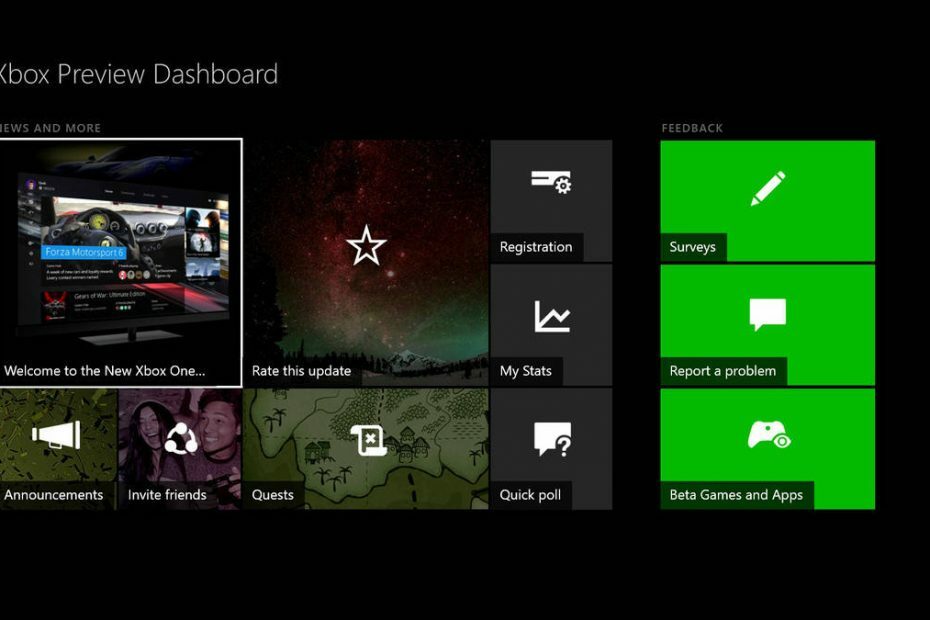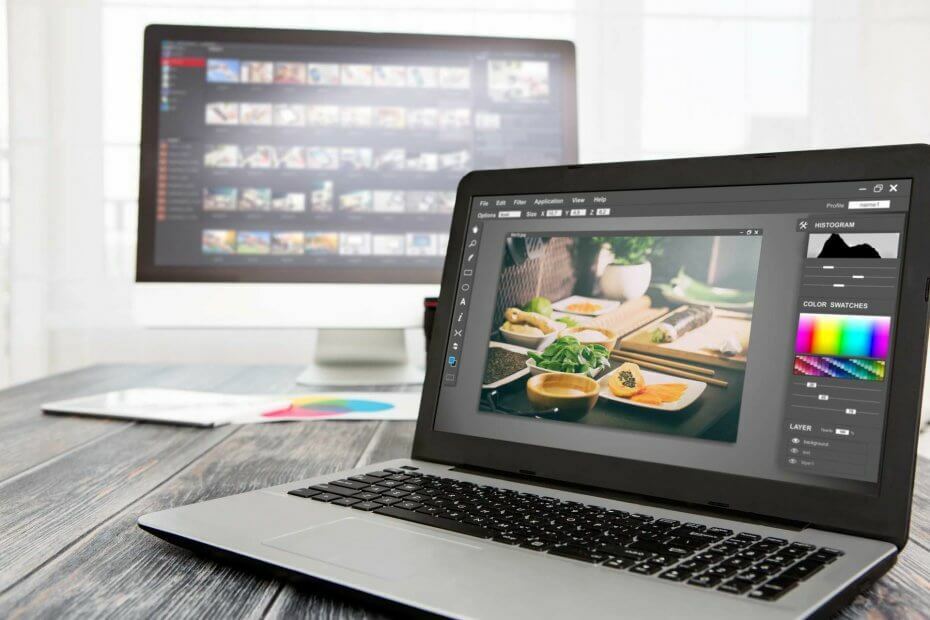
Bu yazılım, sürücülerinizi çalışır durumda tutar, böylece sizi yaygın bilgisayar hatalarından ve donanım arızalarından korur. Tüm sürücülerinizi şimdi 3 kolay adımda kontrol edin:
- DriverFix'i indirin (doğrulanmış indirme dosyası).
- Tıklayın Taramayı Başlat tüm sorunlu sürücüleri bulmak için.
- Tıklayın Sürücüleri güncelle yeni sürümleri almak ve sistem arızalarını önlemek için.
- DriverFix tarafından indirildi 0 okuyucular bu ay
Resimlerdeki filigranları ortadan kaldırmayı vaat eden pek çok program var ve bunları test ettiğinizde, bir filigran sökücüden beklediğinizin gerisinde kalıyorlar. Yakın zamana kadar, asla basit bir şey bulamayacağımı düşünüyordum. filigran sökücü Windows 10, Windows 8 için Photoshop kadar iyi çalışacak, ancak bir süre aradıktan sonra şunu buldum: Fotoğraf Damgası Sökücü.
Bu hafif ve kullanımı kolay program, filigranları görüntülerden (bir dereceye kadar) kaldırır. Ancak bu programı başkalarının fotoğraflarındaki filigranları kaldırmak için kullanmamanızı şiddetle tavsiye ederim, bu ahlaki bir durum değildir. Bununla birlikte, fotoğraflardan zaman damgalarını ve hatta gerekirse fotoğraftaki bazı öğeleri kaldırmak için kullanabilirsiniz.
Fotoğraf Damgası Sökücü nasıl çalışır?
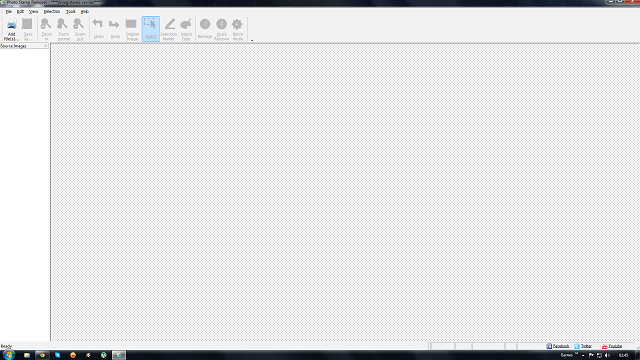
Windows 10, Windows 8 için bu filigran temizleme yazılımının kullandığı süreç oldukça basittir, çünkü filigranın bulunduğu alanı doldurmak için seçilen alanın etrafındaki görüntüleri ve desenleri kullanır. dır-dir. Tahmin edebileceğiniz gibi, bu teknik bazı fotoğraflarda diğerlerinden daha iyi çalışır. Test ederken, bazı fotoğraflarla harika bir sonuç elde ettim ve diğerleri, şey… o kadar değil. Yine de işe yaradığı fotoğraflarla sonuç muhteşemdi.

Bazı resimlerden hem filigranları hem de farklı öğeleri kaldırmak için bu küçük programı kullandım. Ne tür filigranları silmediğini merak ediyorsanız, bunlar fotoğrafın üzerine binen filigranlardı. Bu testte, yalnızca tüm fotoğrafı karıştırmayı başardı. Ancak, kullanıcıların çoğu için, Windows 10 için Fotoğraf Damgası Sökücü, Windows 8 işi sorunsuz bir şekilde halledecektir.
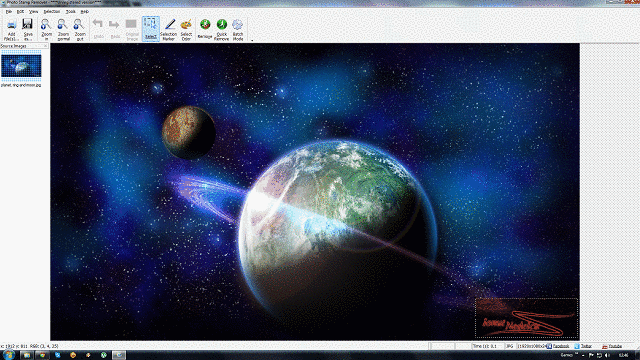
Photo Stamp Remover'ı kullanmak çok basittir. Çok kullanıcı dostu arayüzü sayesinde, fotoğraf eklemek ve düzenlemek çok kolay. Fotoğraf Ekle'den sihirli "Kaldır" düğmesine kadar tüm araçlar üst menüdedir.
Filigranın yerleştirileceği alan seçimi, üst menüdeki üç butondan birine basılarak yapılır. Basit filigranlar için basit seçim araçlarını kullanabilir ve filigranlı alanın üzerine bir kare çizebilirsiniz. Diğer seçenek, düzenlemek istediğiniz alanın üzerini boyamanızı sağlayan Seçim İşaretçisini kullanmaktır. Son olarak, tek bir renk seçip Renk Seç seçeneğiyle kaldırma seçeneğiniz vardır.
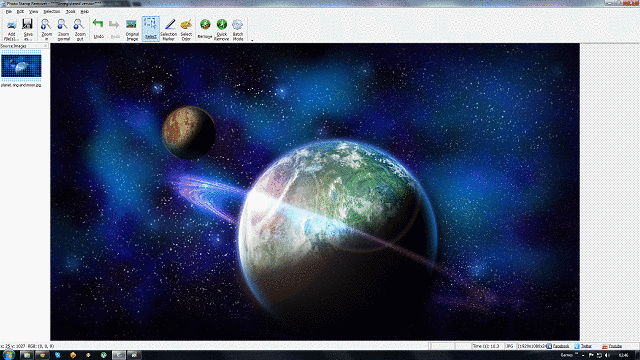
Filigranınızı seçtikten sonra, aynı menüde, Renk Seçiminin hemen yanında Kaldır düğmesini bulabilirsiniz. Ayrıca burada, kullanıcılar başka bir kaldırma yöntemi bulabilirler, Hızlı Kaldır, ancak gördüğüm kadarıyla daha düşük kaliteli sonuçlar sunuyor.
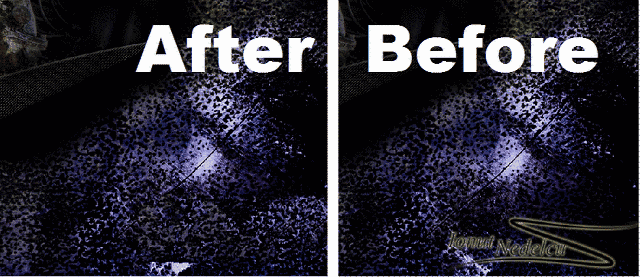
Resimlerden de görebileceğiniz gibi, süreç büyük bir başarıydı ve filigranın tüm izleri gitmişti. Diğerlerine ait resimlerden filigranların kaldırılmasına karşı olsam da, bu Windows 10, Windows 8 filigran temizleme programı, fotoğrafları düzenlemek ve istenmeyen unsurlardan kurtulmak için kullanılabilir.
İndir Windows 10, Windows 8 için Fotoğraf Damgası Sökücü
Diğer Fotoğraf Damgası Sökücü özellikleri
Bu harika yazılımla yalnızca logoları, filigranları ve damgaları kaldırmakla kalmaz, aynı zamanda doğru fotoğraflar. İstenmeyen öğeler varsa, bunlar birkaç tıklamayla kolayca kaldırılabilir.

Aile arşivinizde sakladığınız eski fotoğrafları da canlandırabilirsiniz. Tek yapmanız gereken bu fotoğrafları taramak, bilgisayarınıza yüklemek ve Photo Stamp Remover'da açmak. Yazılım tüm tozu temizleyecek, çizikleri ve çatlakları yeniden şekillendirecektir. Bunları düşük kaliteli bir tarayıcıda tararsanız, daha az tatmin edici bir sonuç alacağınızı unutmayın, bu nedenle iyi bir tane kullanın.
Bir diğer önemli özelliği ise aynı anda birden fazla fotoğrafa rötuş yapabilmenizdir. Bazı kameraların çıkmak için kullandığı aynı damgaya sahip birkaç fotoğrafınız varsa, bunları seçebilirsiniz, sadece damga/logo/filigranın bulunduğu alanı tanımlayabilir ve kaldırma işlemini başlatabilirsiniz. süreç.
İLGİLİ MAKALELER:
- Filigranları temizlemek için en iyi 5 fotoğraf damgası çıkarma yazılımı
- Logoları resimlerden silmek için en iyi 5 logo kaldırma yazılımı
- Fotoğraflarınızı düzeltmek için en iyi 6 kırmızı göz giderme yazılımı
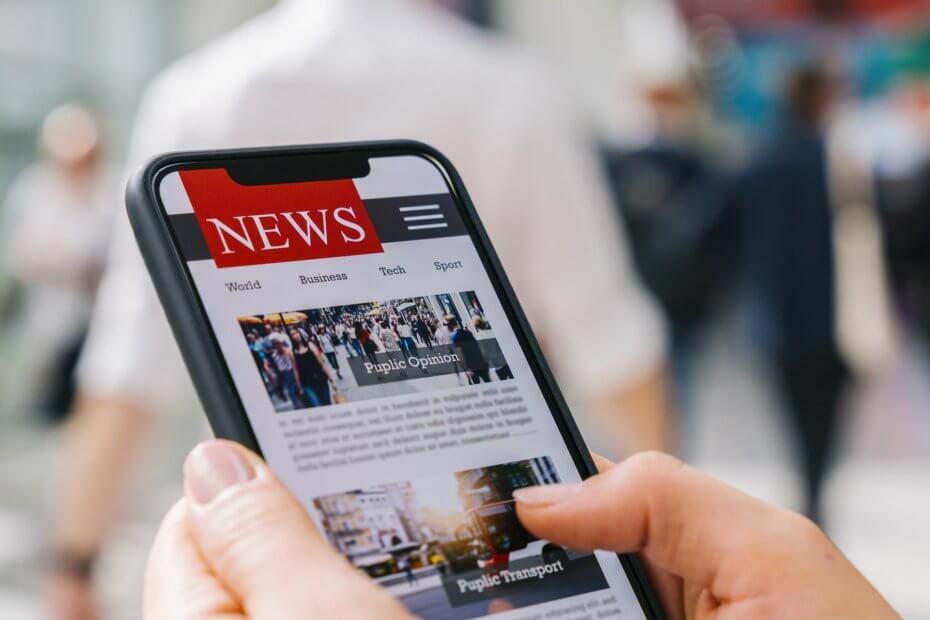
![Masaüstü için satın alınacak en iyi ağ kartı [2021 Kılavuzu]](/f/9fb5571670bb51947ca40f8a0868ab41.jpg?width=300&height=460)